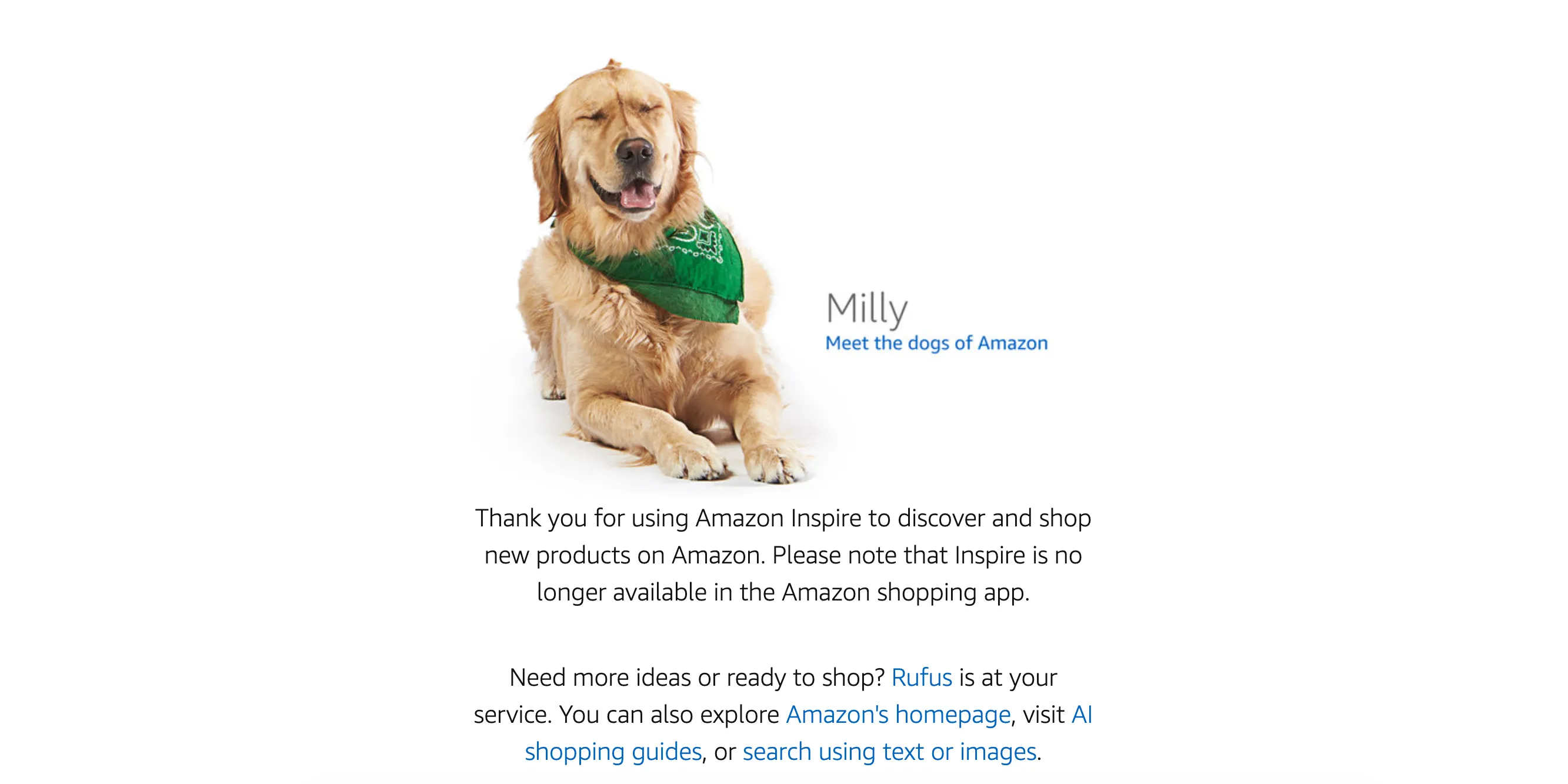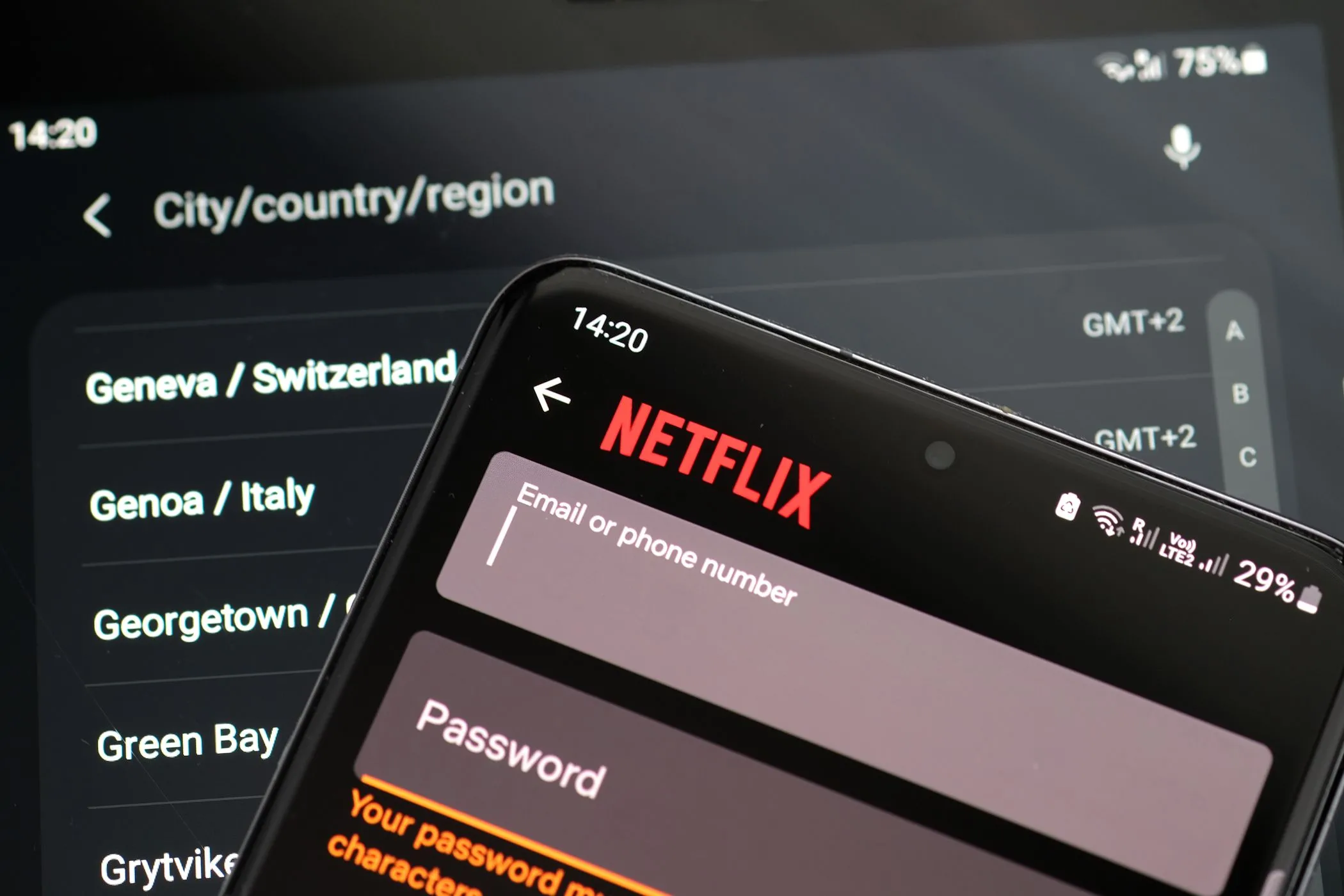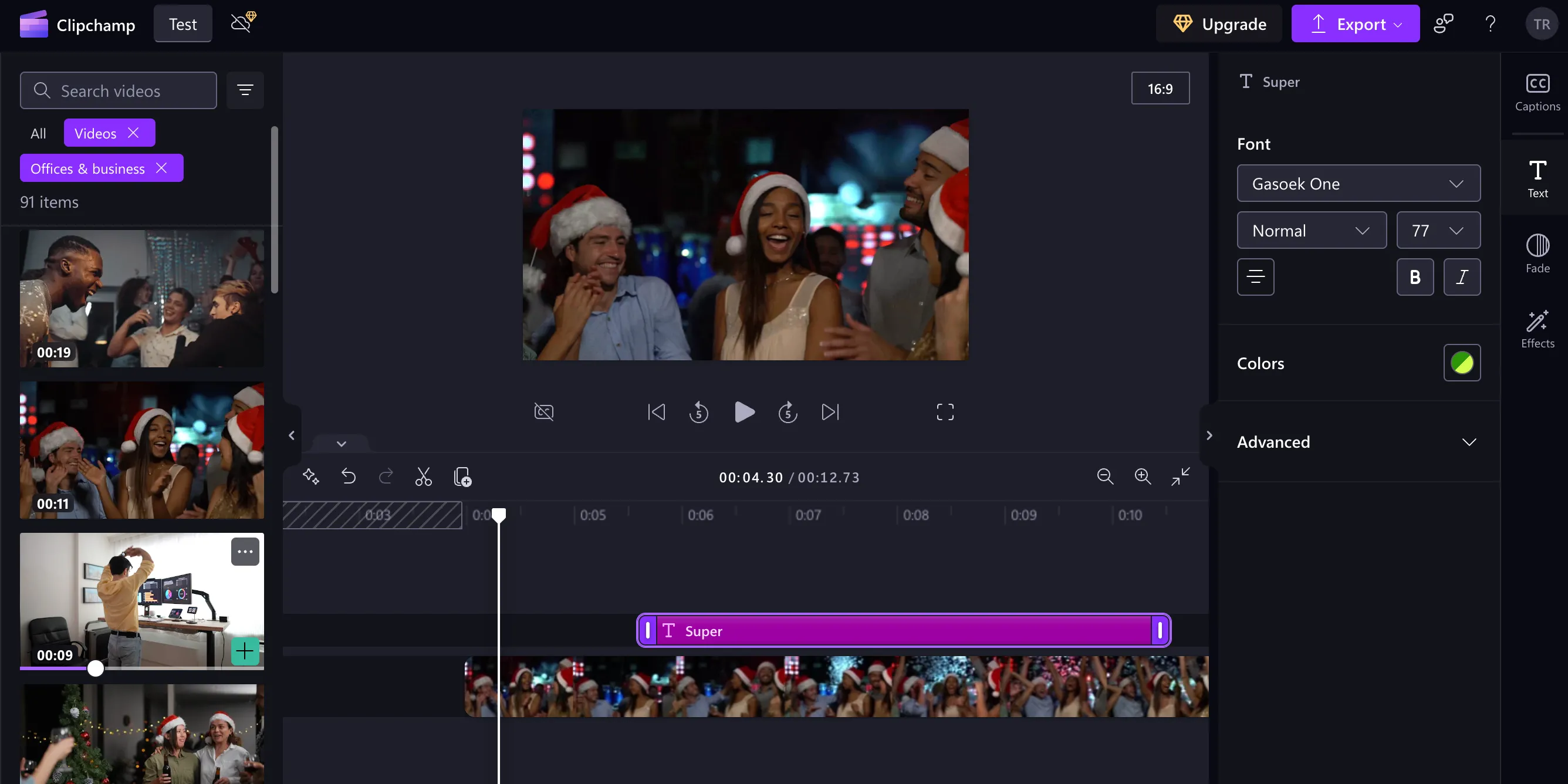Các bản cập nhật Windows thường được kỳ vọng sẽ bổ sung tính năng và cải thiện hiệu suất, nhưng bản cập nhật Windows 11 KB5051987 mới nhất dường như lại đi ngược lại kỳ vọng này khi gây ra hàng loạt vấn đề nghiêm trọng, đặc biệt là lỗi File Explorer không hoạt động đúng cách. Đây là ứng dụng quản lý tệp tin chính mà hầu hết người dùng đều sử dụng để truy cập dữ liệu trên máy tính.
Lỗi File Explorer Không Mở Được Thư Mục Sau Cập Nhật Windows 11 KB5051987
Nhiều người dùng đã báo cáo rằng bản cập nhật Windows 11 KB5051987 đã làm hỏng File Explorer, khiến họ không thể mở bất kỳ thư mục nào trên ứng dụng này. Thậm chí, ngay cả khi cố gắng mở một thư mục thông qua lối tắt trên màn hình hoặc tính năng Tìm kiếm của Windows, File Explorer vẫn không phản hồi. Điều đáng nói là ứng dụng không bị treo hay gặp sự cố, tiến trình explorer.exe vẫn chạy bình thường trong Task Manager, nhưng nó chỉ đơn giản là “phớt lờ” mọi lệnh mở thư mục.
Nếu bạn gặp phải tình trạng này và cần truy cập file ngay lập tức, giải pháp tạm thời tốt nhất là cài đặt một trong các phần mềm thay thế File Explorer tốt nhất cho Windows. Mặc dù đây không phải là giải pháp lý tưởng, nhưng nó sẽ giúp bạn truy cập các tệp của mình trong khi chờ đợi Microsoft phát hành bản sửa lỗi chính thức.
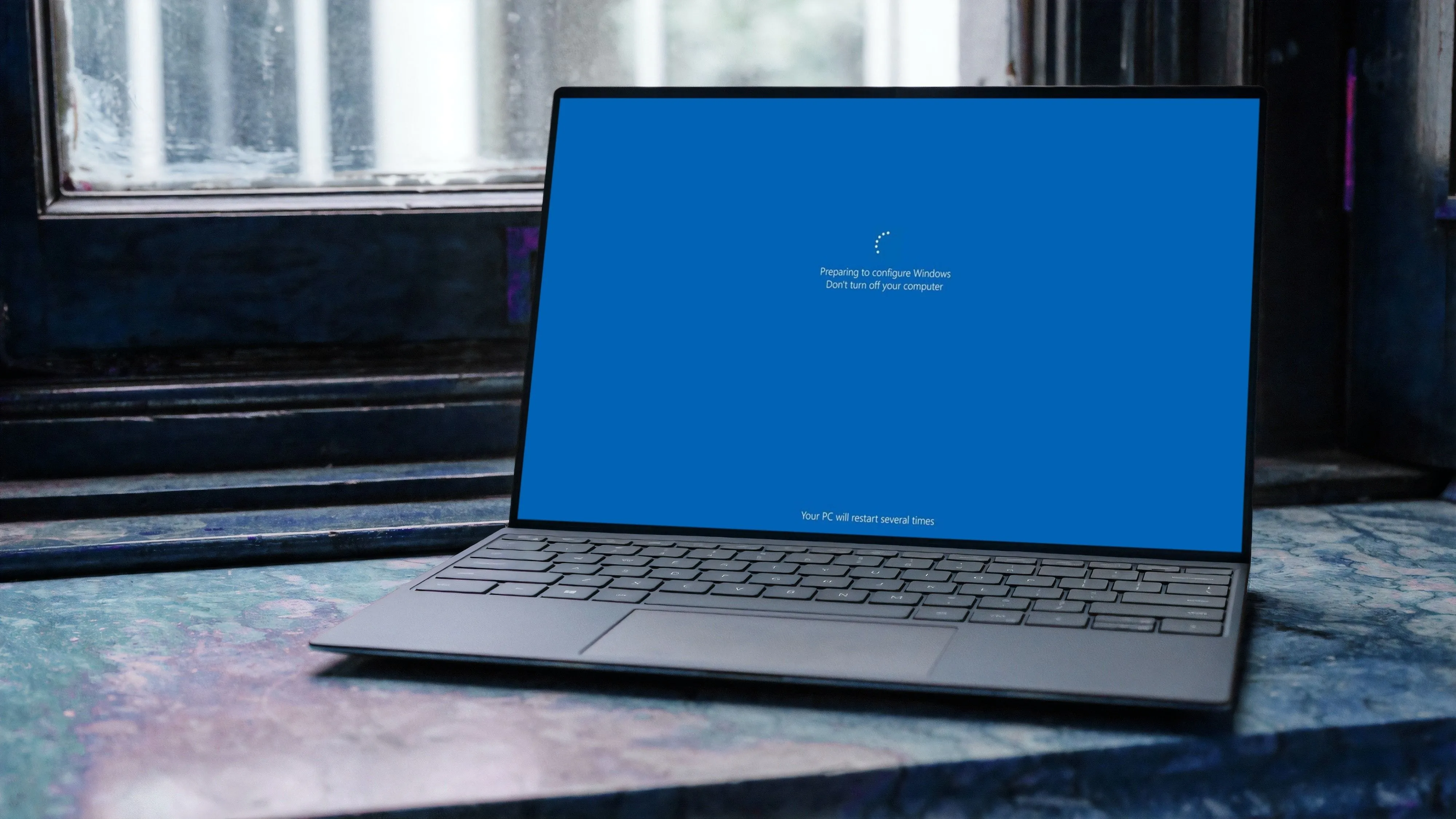 Laptop Windows 11 hiển thị màn hình đang cài đặt cập nhật hệ thống, cảnh báo nguy cơ lỗi File Explorer sau KB5051987
Laptop Windows 11 hiển thị màn hình đang cài đặt cập nhật hệ thống, cảnh báo nguy cơ lỗi File Explorer sau KB5051987
Các Vấn Đề Khác Ghi Nhận Với Bản Cập Nhật KB5051987
Lỗi File Explorer không phải là vấn đề duy nhất được báo cáo với bản cập nhật này. Một số người dùng khác cho biết quá trình tải xuống bản cập nhật bị kẹt ở mức 0% trong nhiều giờ, trong khi những người khác lại tải xuống thành công nhưng gặp lỗi “Something didn’t go as planned” (Đã có sự cố không như mong đợi) khi cài đặt. Trong một số trường hợp, việc cài đặt lỗi này có thể là điều may mắn, ít nhất là bạn không phải đối mặt với sự cố File Explorer khó chịu.
Ngoài ra, các vấn đề khác được ghi nhận bao gồm:
- Vô hiệu hóa camera tích hợp trên laptop HP Spectre.
- Giảm đáng kể hiệu suất GPU trên card Nvidia RTX 4090.
- Windows từ chối khởi động hoàn toàn sau khi cập nhật.
Giải Pháp Khắc Phục Lỗi Từ Bản Cập Nhật KB5051987
Đối với người dùng đã cài đặt bản cập nhật và đang gặp phải lỗi File Explorer hoặc các vấn đề khác, bạn có thể áp dụng các giải pháp sau:
Gỡ Bỏ Bản Cập Nhật Windows KB5051987 Thủ Công
Bạn có thể gỡ bỏ bản cập nhật Windows theo cách thủ công để đưa máy tính của mình trở lại trạng thái hoạt động bình thường.
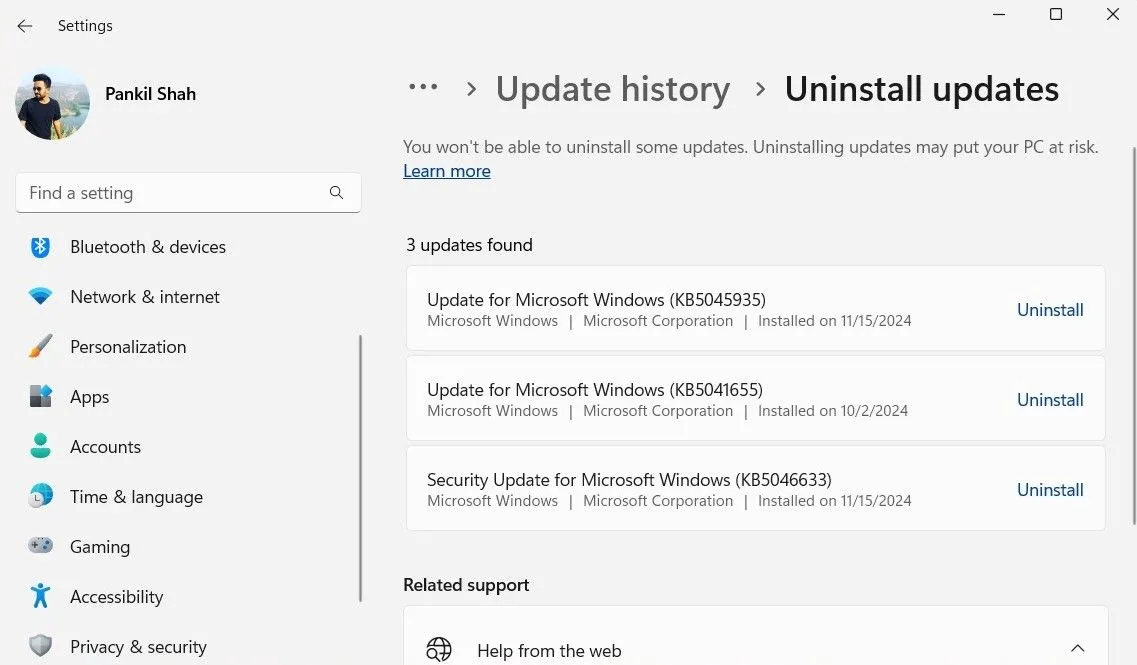 Giao diện Cài đặt của Windows 11 với tùy chọn "Uninstall updates" (Gỡ cài đặt cập nhật) giúp khắc phục lỗi KB5051987
Giao diện Cài đặt của Windows 11 với tùy chọn "Uninstall updates" (Gỡ cài đặt cập nhật) giúp khắc phục lỗi KB5051987
Tạm Dừng Cập Nhật Tự Động Để Tránh Tái Diễn Lỗi
Vì KB5051987 là một bản cập nhật bảo mật bắt buộc, Windows có thể sẽ cố gắng cài đặt lại nó. Để tránh tình trạng này, bạn cần tạm thời tắt tính năng cập nhật tự động:
- Truy cập Settings (Cài đặt).
- Chọn Windows Update.
- Tìm và nhấp vào Pause updates (Tạm dừng cập nhật).
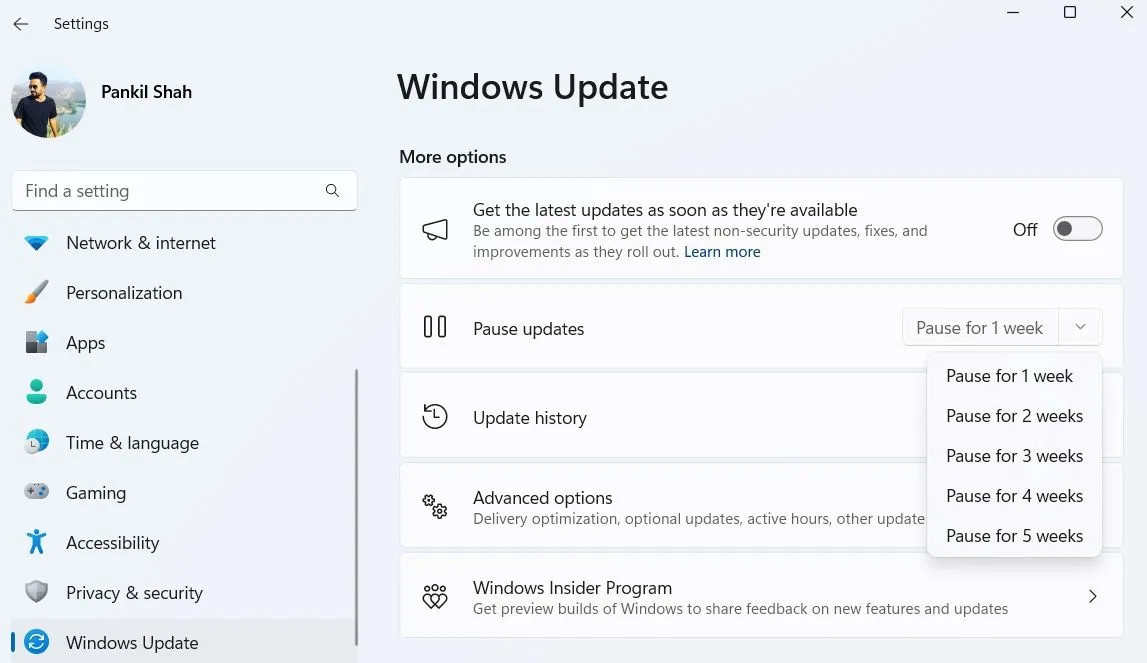 Màn hình Cài đặt của Windows 11 hiển thị tùy chọn "Pause updates" (Tạm dừng cập nhật) để ngăn chặn việc cài đặt lại bản vá KB5051987 lỗi
Màn hình Cài đặt của Windows 11 hiển thị tùy chọn "Pause updates" (Tạm dừng cập nhật) để ngăn chặn việc cài đặt lại bản vá KB5051987 lỗi
Từ đây, bạn có thể chọn thời gian tạm dừng từ một đến năm tuần trong menu thả xuống. Khoảng thời gian này hy vọng sẽ đủ để Microsoft phát hành một bản cập nhật khác để khắc phục triệt để các sự cố này.
Kết Luận:
Bản cập nhật Windows 11 KB5051987 đã gây ra nhiều phiền toái đáng kể cho người dùng, từ lỗi File Explorer không mở được thư mục cho đến các vấn đề nghiêm trọng hơn về phần cứng và khởi động hệ thống. Nếu bạn đang gặp phải những vấn đề này, hãy áp dụng các giải pháp tạm thời được gợi ý để đảm bảo trải nghiệm sử dụng máy tính của bạn không bị gián đoạn. Đừng quên theo dõi thuthuatmienphi.net để cập nhật những thông tin mới nhất về các bản sửa lỗi từ Microsoft!